[导读]:我们在使用钉钉软件的时候,有的情况下可能需要我们去设置公司人员的考勤打卡时间。对于钉钉怎么设置考勤打卡时间这个问题现在还有很多小伙伴不知道应该怎么做。据小编...
我们在使用钉钉软件的时候,有的情况下可能需要我们去设置公司人员的考勤打卡时间。对于钉钉怎么设置考勤打卡时间这个问题现在还有很多小伙伴不知道应该怎么做。据小编所知我们可以在电脑端的考勤打卡钟找到相应的选项来进行设置即可。具体内容步骤就来看下小编是怎么做的吧~
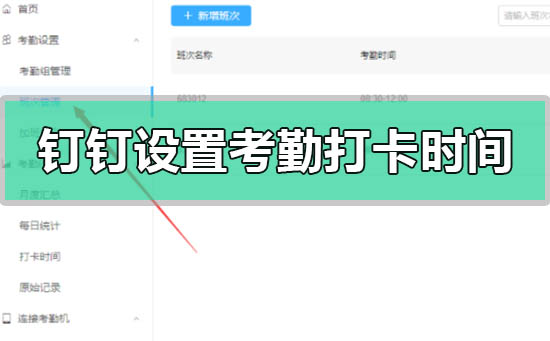
钉钉怎么设置考勤打卡时间
1、首先在电脑上登陆钉钉后台,然后点击如图所示的钉钉考勤打卡:
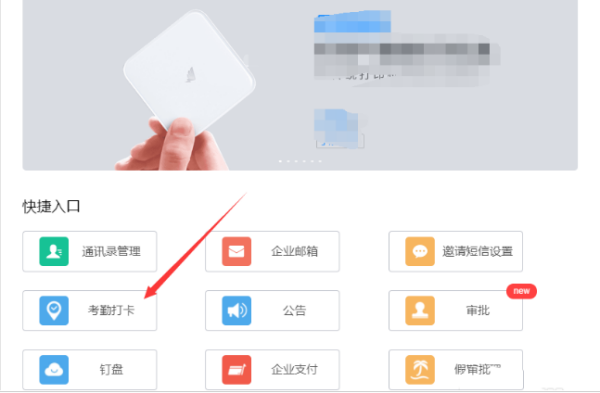
2、比如一个公司生产型企业互联网部门上班时间是周一到周五上班时间 8:30-5:30 ,
周六上班 8:30-12:00 ,以此作为案例说明:
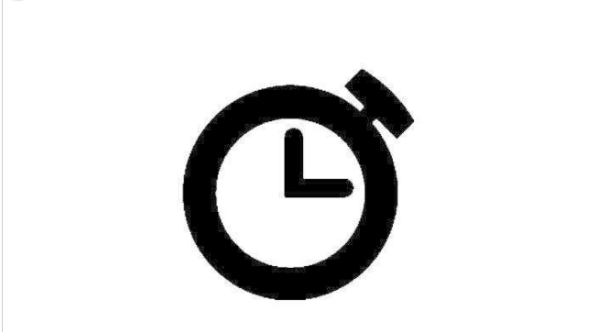
3、首先设置班次 :
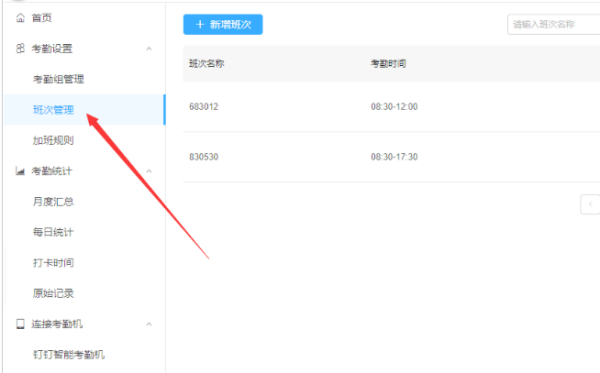
4、然后设置新增两个班次,一个是 8:30-17:30; 一个是8:30-12:00。
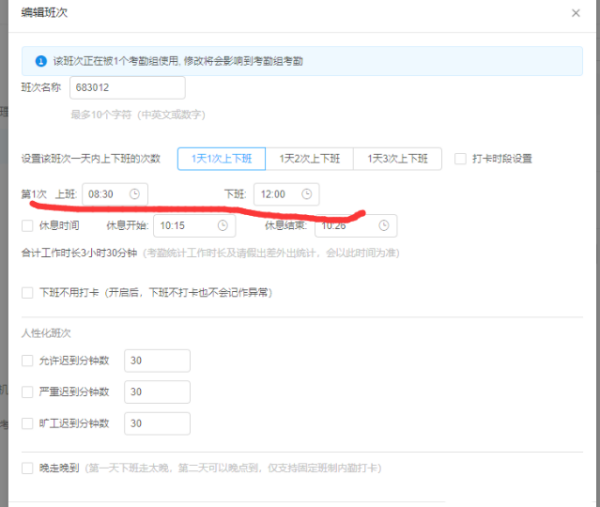
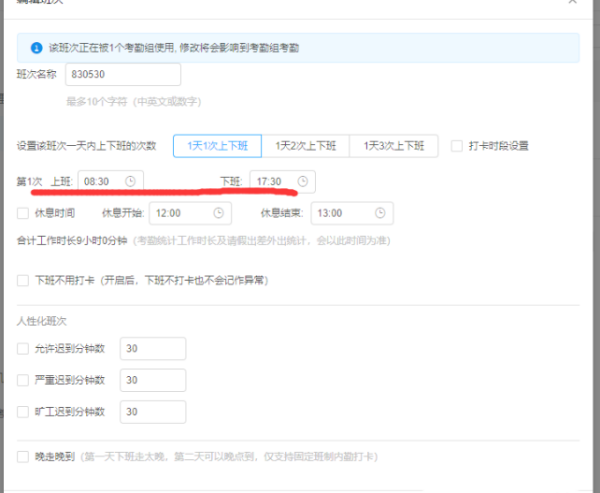
5、然后设置班组考勤制度:
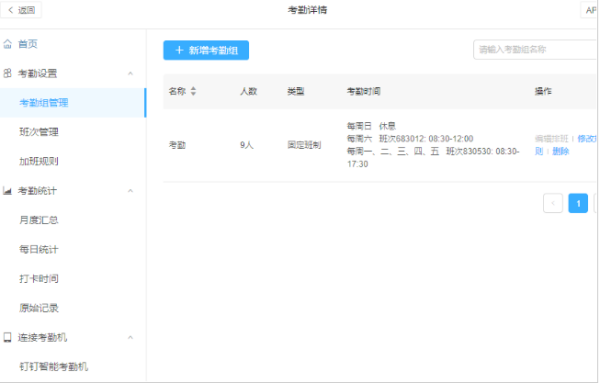
6、然后将“互联网组”设置每个工作日应该执行的班次,
保存下来即可,如果法定节假日,休息可以补充休息。
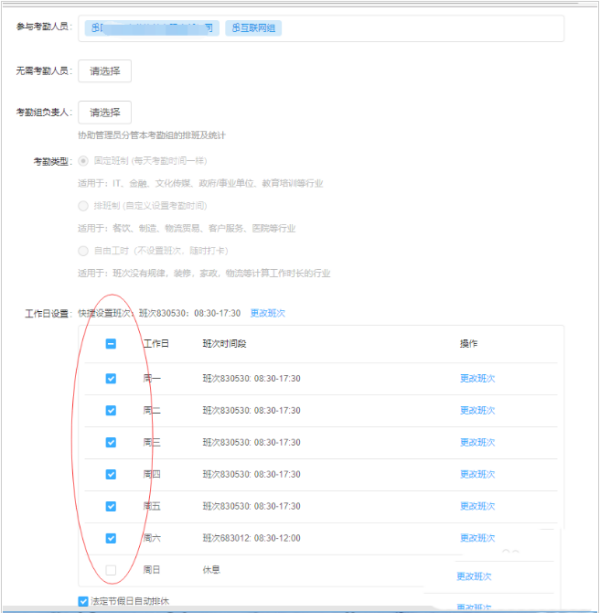
更多钉钉软件相关信息:
>>>钉钉下载手机版安卓版在哪下载安装<<<
>>>钉钉是什么软件安全吗<<<
>>>钉钉云课堂在哪里怎么使用<<<
>>>手机钉钉下载的文件在哪里<<<
>>>钉钉下载的文件保存在哪里<<<
以上就是小编给各位小伙伴带来的钉钉怎么设置考勤打卡时间的所有内容,希望你们会喜欢。更多相关教程请收藏系统家园~
本文来自投稿,不代表微盟圈立场,如若转载,请注明出处:https://www.vm7.com/a/jc/15442.html







